يمكن لمستخدمي Windows 7 الذين يقومون بتشغيل الإصدار Enterprise أو Ultimate بسهولة تغيير لغة العرض ببضع نقرات. من خلال تثبيت وتفعيل حزمة اللغة ، يمكن للمرء تغيير اللغة المستخدمة للنص في القوائم ، ويندوز ، مربعات الحوار وغيرها من المناطق في ويندوز 7.

إليك كيفية تثبيت وتنشيط لغة ما في نظام التشغيل Windows 7:
1 . اكتب المنطقة واللغة في حقل البحث في قائمة ابدأ ، ثم اضغط على مفتاح الإدخال لفتح إعدادات المنطقة واللغة.
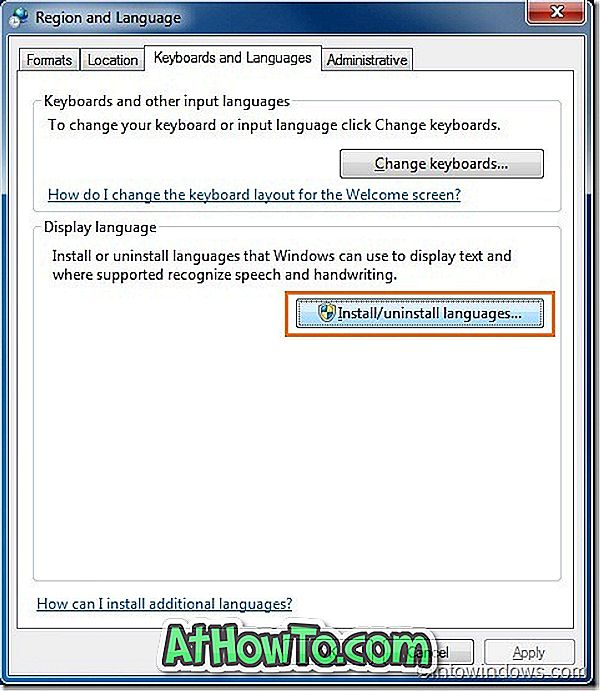
2 . في مربع الحوار "المنطقة واللغة" ، قم بالتبديل إلى علامة التبويب " لوحات المفاتيح واللغات" .
3 . ضمن لغة العرض ، انقر فوق الزر " تثبيت / إلغاء تثبيت اللغات" . إذا قمت بالفعل بتثبيت حزم اللغات ، فسترى قائمة اللغات الموجودة أسفلها مباشرة.
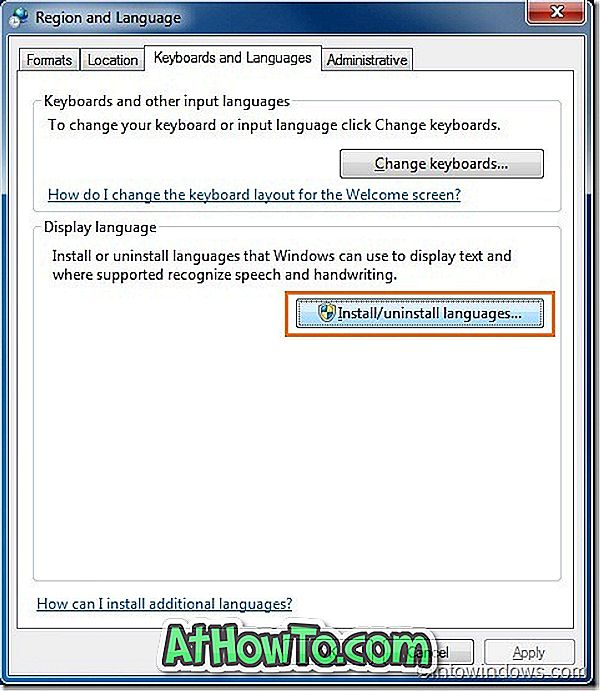
4 . انقر فوق تثبيت لغات العرض ، ثم انقر فوق خيار بدء تشغيل Windows Update لفتح نافذة Windows Update حيث ستُتاح لك الفرصة لتنزيل حزمة لغات واحدة أو أكثر.
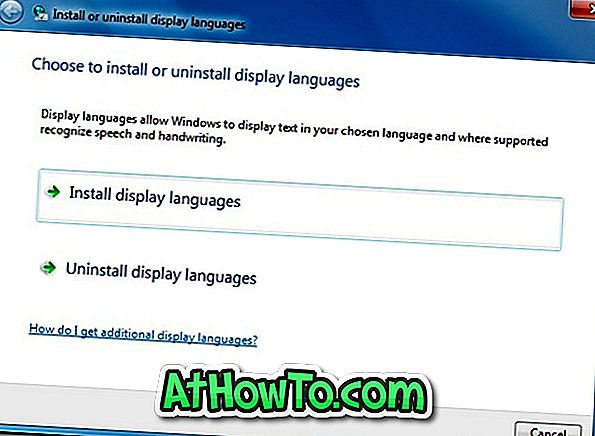
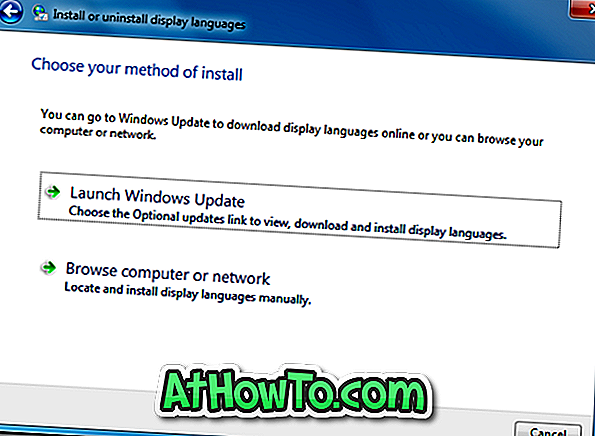
5 . هنا ، انقر فوق ارتباط تتوفر تحديثات اختيارية لمشاهدة جميع لغات العرض المتوفرة لنظام التشغيل Windows 7. انقر فوق لغة أو أكثر ، ثم حدد "موافق" ، ثم انقر فوق الزر "تثبيت التحديثات" لبدء تثبيت حزم اللغات المحددة.
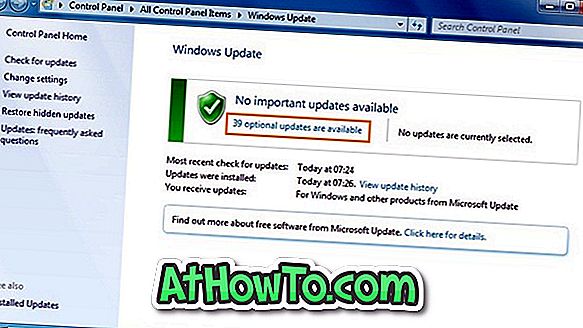
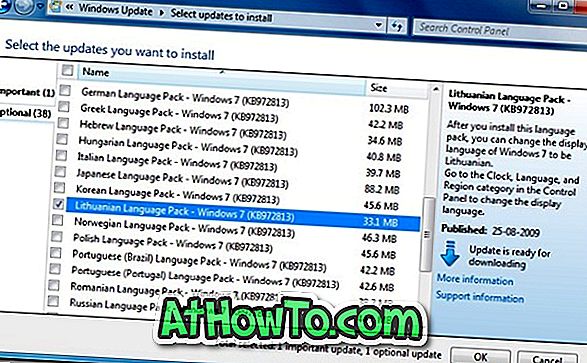
6 . بمجرد تثبيت حزمة اللغة ، حدد اللغة الجديدة في القائمة المنسدلة وانقر فوق "موافق". قد تحتاج إلى تسجيل الخروج ثم تسجيل الدخول لتطبيق الحزمة.
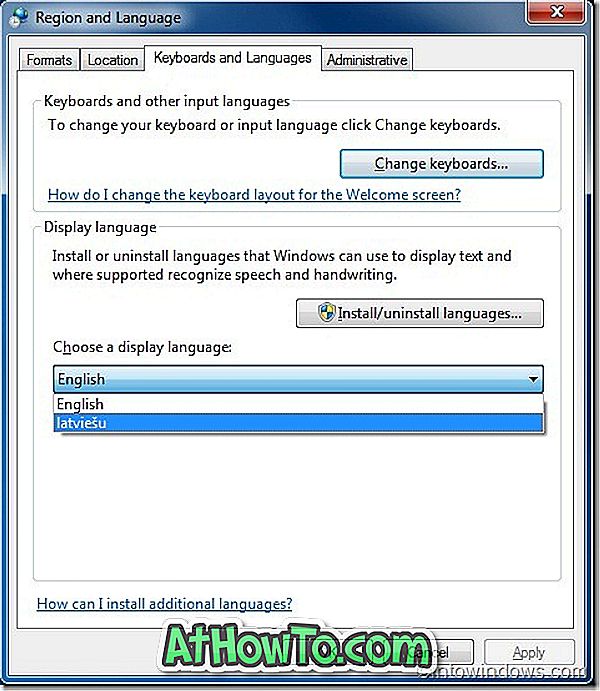
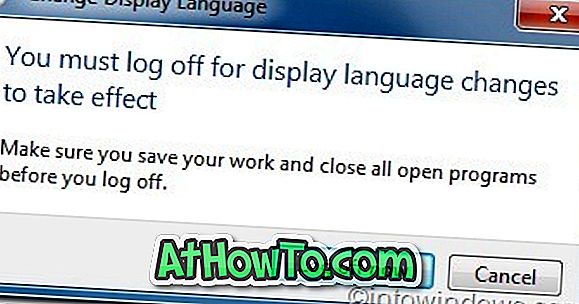
7 . الآن سترى شريط اللغة في منطقة شريط المهام ، والذي يتيح لك التبديل بسرعة بين اللغات المثبتة. يمكنك تعطيل شريط اللغة بالنقر بزر الماوس الأيمن على شريط المهام ثم إلغاء تحديد خيار شريط اللغة.















